Vi har alle mange filer og mapper lagret på Vår Windows-PC, og slette dem var enkelt; alt vi måtte gjøre var å høyreklikke på filene og velge Slett.
problemet oppstår imidlertid når noen filer eller mapper ikke sletter. Mange Windows-brukere har forsøkt å slette filer eller mapper uten suksess. Det er et vanlig problem og kan ha skjedd med alle.
Vanligvis låser Windows filer og mapper som det føles nødvendig å fungere skikkelig. Dermed, hvis du prøver å slette disse filene, vil du mislykkes. Noen ganger, malware hindrer deg også fra å slette filer & mapper.
Metoder For Å Slette Undeletable Filer Og Mapper I Windows 10
Så, hvis du prøver å slette en fil eller mappe uten suksess På Windows, leser du den riktige veiledningen. I denne artikkelen vil vi dele noen beste metodene for å tvinge slette undeletable filer & mapper I Windows.
Ved Hjelp Av Ledeteksten
med ledeteksten kan du slette hvilken som helst fil eller mappe På windows 10-operativsystemet. Slik bruker Du Ledeteksten til å slette undeletable filer.
1. Først av Alt, åpne Windows Søkeboksen.

2. Søk ETTER CMD
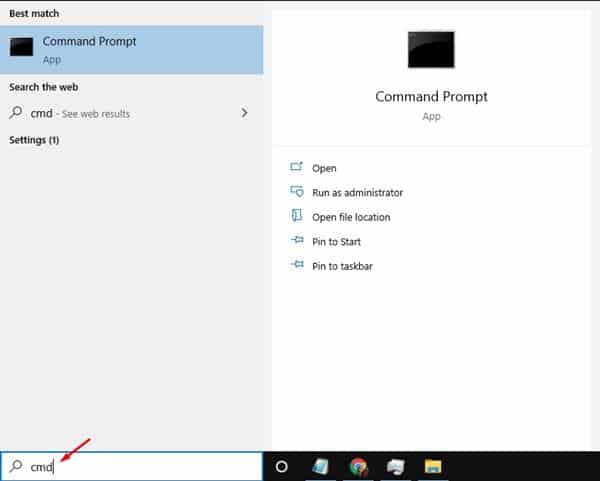
3. Høyreklikk PÅ ‘ CMD ‘og velg Alternativet Kjør som administrator
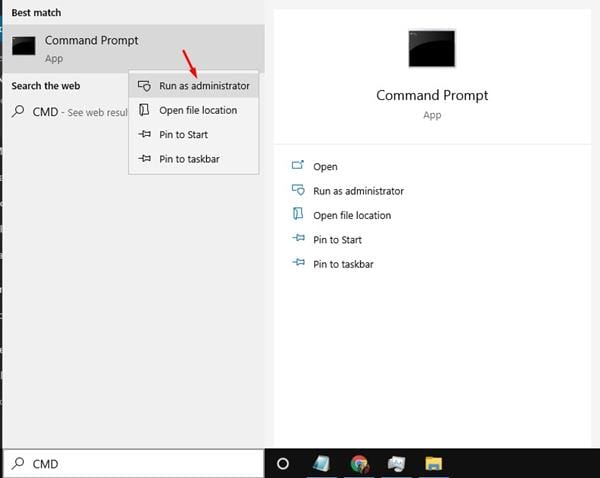
4. Nå må du navigere til mappen der filen er lagret.
Finn filbane I Windows: Høyreklikk > Egenskaper > Detaljer

 bruk kommandoen for å navigere i mappen:
bruk kommandoen for å navigere i mappen:
cd folderpath

Merk: Erstatt ‘folderpath’ med den faktiske banen der filen er lagret. For eksempel, cd C:\Users\techviral\desktop
5. Etter at du har navigert til mappen, må du utføre slettekommandoen. Utfør kommandoen nedenfor.
del /f /s <filename>

Merk: Erstatt filnavnet< > med filens faktiske navn. Legg også utvidelsen av filtypen. For eksempel, del /f / s notisblokk.txt
6. Nå, På Ledeteksten, skriv ‘ Y ‘ og trykk På Enter-knappen.

Det er det! Du er ferdig. Slik sletter du låste filer I Windows 10 via Ledetekst.
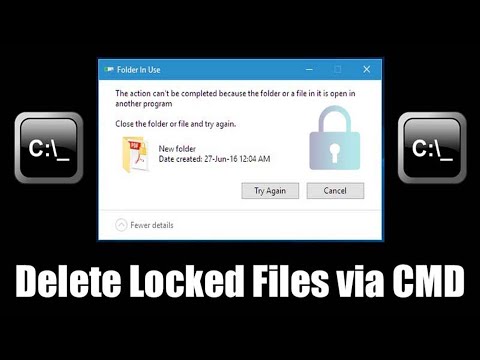
Bruke Iobit Unlocker
iobit Unlocker er et kraftig verktøy utviklet for å fikse fil & mappe lås problemer. Det gjør det ved å avslutte alle relaterte prosesser som hindrer deg i å slette eller få tilgang til filer/mapper som du må. Her er hvordan du kan bruke Iobit Unlocker slette undeletable filer.
1. Først av alt, last ned & installer Iobit Unlocker på Windows-datamaskinen. Du kan følge denne linken for å laste ned verktøyet.
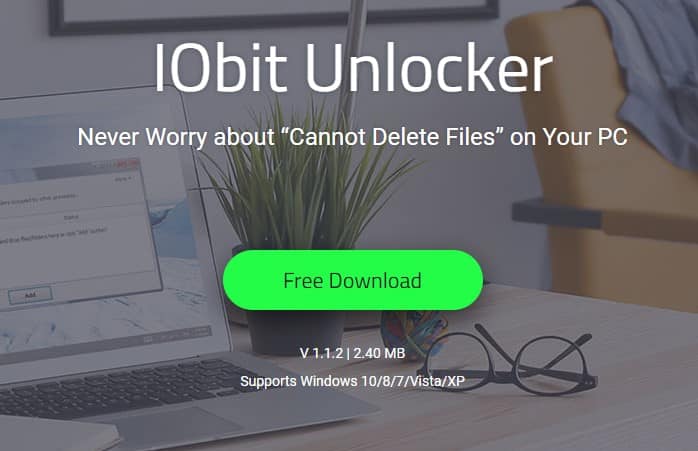
2. Nå åpner verktøyet,og du vil se et grensesnitt som nedenfor. Du kan enten dra og slippe filen som du vil slette eller høyreklikk på filen og velg ‘iobit unlocker’
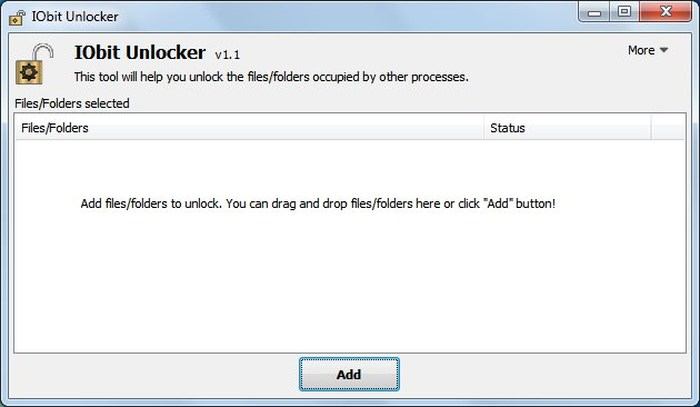
3. Når du har lagt til, må du sjekke ‘Tvunget Modus’ og deretter fra rullegardinmenyen, velg ‘Lås Opp & Slett’
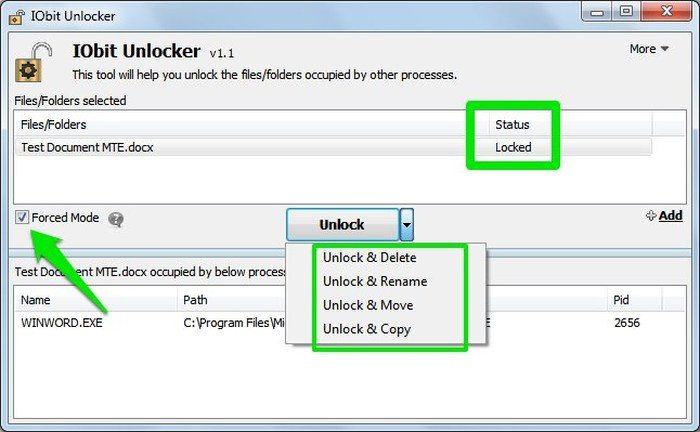
Det er det; du er ferdig! Slik kan du bruke Iobit Unlocker til å slette undeletable filer og mapper Fra Windows-datamaskinen.
Tredjeparts Programvare
Som de to ovennevnte programmene, kan du bruke andre verktøy for å slette undeletable filer & mapper I Windows. Nedenfor har vi delt noen av de beste tredjepartsprogramvarene for å tvinge slett filer & mapper I Windows.
1. Unlocker
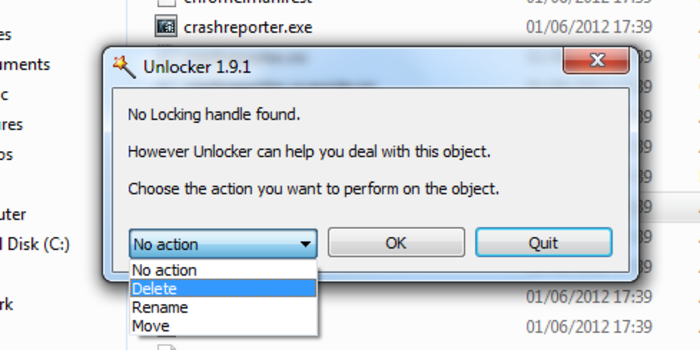
Unlocker Er et enkelt verktøy som lar deg kvitte seg med sta filer som ikke kan slettes på vanlig måte. Slette en fil fra datamaskinen er ikke alltid så lett som det virker.
Har du noen gang fått en irriterende feilmelding som forteller deg at filen blir brukt av et annet program og ikke kan slettes? Unlocker er løsningen.
XL Delete
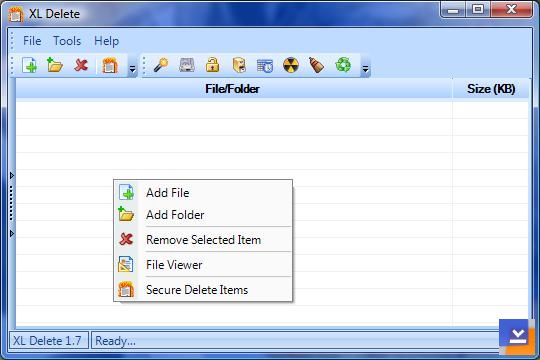
XL Delete er et kraftig, sikkert sletteverktøy som permanent sletter dine sensitive og private filer ved hjelp av den kraftige tørkemotoren.
BORTSETT fra DET, XL Delete kan permanent fjerne alle typer filer, hele mapper, Og Selv Internett-cookies, historie og cache-filer.
LockHunter
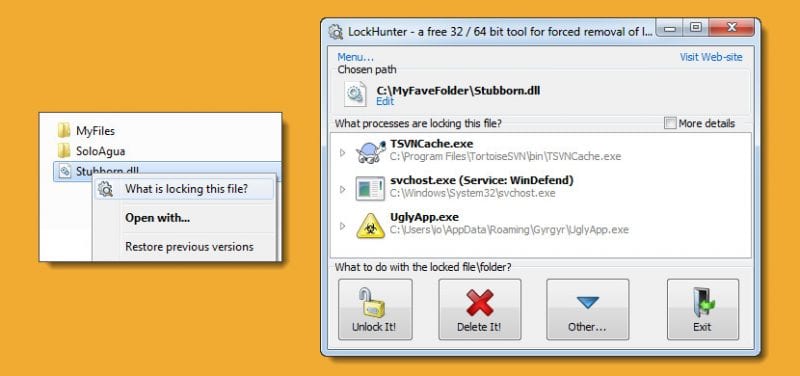
Lockhunter Er en Av De Beste Windows-verktøy som du kan bruke til å slette sta filer og mapper. Verktøyet kan effektivt skanne og oppdage malware som hindrer filene fra å slette.
det flotte Med Lockhunter er at det sletter filene i papirkurven, slik at brukerne får muligheten til å gjenopprette dem hvis slettet ved en feil.
NoVirusThanks File Governor
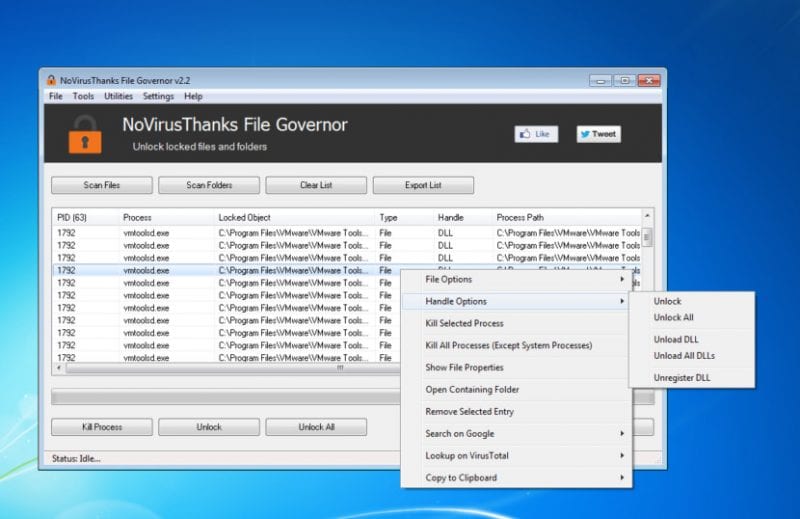
NoVirusThanks File Governor er en Av de mest avanserte verktøy som tillater brukere å låse opp filer og mapper på grunn av noen malware eller virus angrep.
verktøyet viser om filen du prøver å slette brukes av et annet program eller bruker, eller om kilden eller målfilene er i bruk, etc. Etter å vite årsaken, brukere kan fikse det raskt og slette sta filer.
EMCO UnLock IT
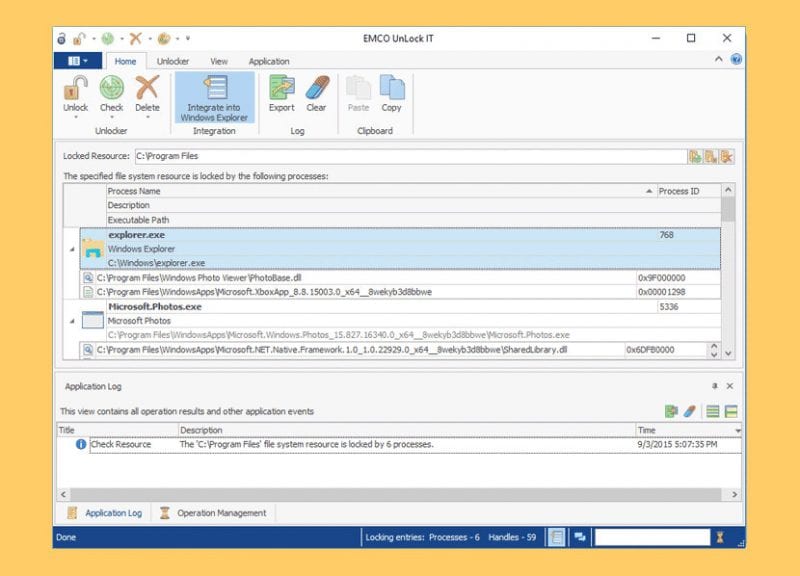
EMCO UnLock IT er et annet gratis verktøy som kan hjelpe deg å slette undeletable filer og mapper Fra Windows-datamaskinen. Verktøyet fungerer på samme måte Som Novirusthanks File Governor, og den oppdager en liste over låseprosesser og til slutt gjør det mulig å låse opp ressursen ved å lukke fil og bibliotek håndtak.
Hvis du fortsatt ikke kan slette en fil eller mappe, må du kanskje gjenopprette operativsystemet til en tidligere tilstand. I verste fall må du kanskje til og med tilbakestille Windows 10-PCEN. Jeg håper denne artikkelen hjalp deg! Vennligst del det med vennene dine ogsa.